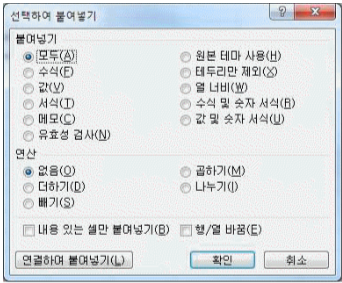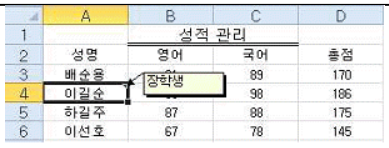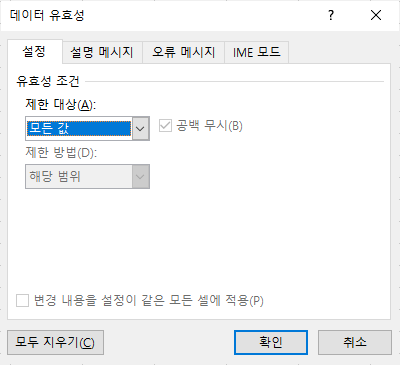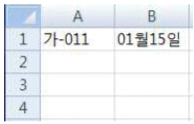복사/붙여넣기, 선택하여 붙여넣기와 관련된 기출문제입니다. 1. 다음 중 [선택하여 붙여넣기] 대화상자에 대한 설명으로 옳지 않은 것은? ① 복사한 데이터를 여러 가지 옵션을 적용하여 붙여넣는 기능으로, [잘라내기]를 실행한 상태에서는 사용할 수 없다. ② [붙여넣기]의 ‘서식’을 선택한 경우 복사한 셀의 내용과 서식을 함께 붙여 넣는다. ③ [내용 있는 셀만 붙여넣기]를 선택하면 복사할 영역에 빈셀이 있는 경우 붙여 넣을 영역의 값을 바꾸지 않는다. ④ [행/열 바꿈]을 선택한 경우 복사한 데이터의 열을 행으로, 행을 열로 변경하여 붙여넣기가 실행된다. 2. 다음 중 셀의 이동과 복사에 대한 설명으로 옳지 않은 것은? ① 이동하고자 하는 셀 영역을 선택한 후 잘라내기 바로가기 키인 +를 누르면 선택 영..